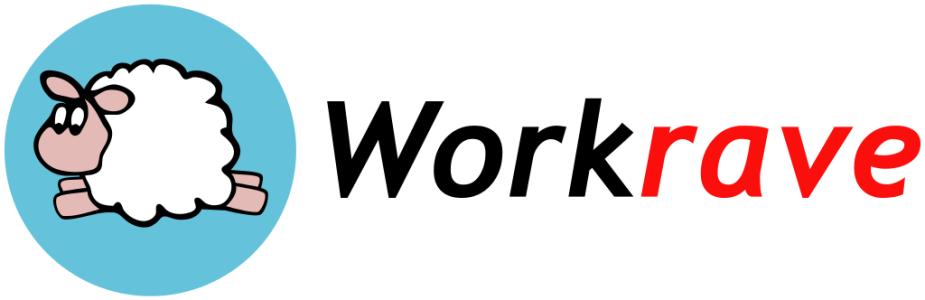Excel对上班族来说应该很重要。用户可以通过软件计算一些数据的百分比,那么问题来了,excel是怎么计算百分比的呢?小编现在就来告诉你。
Excel计算百分比教程:
在数据的底部,我们汇总数据并在单元格A98中输入总计
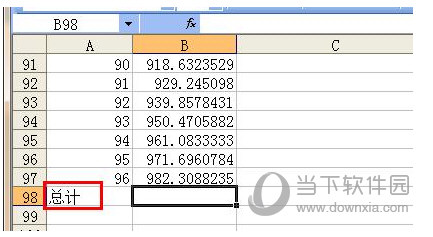
在右边的B98单元格中,我们点击工具栏上的求和工具
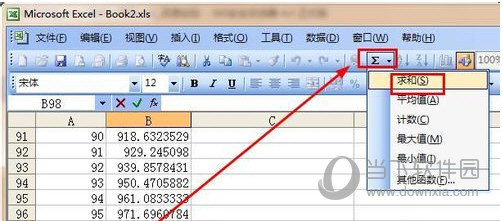
然后出现这个界面,我们就可以按回车键了。
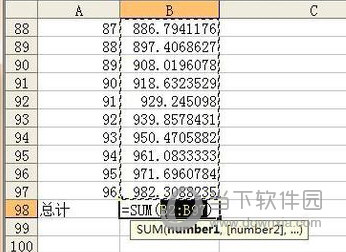
这是我们找到的总销售额。
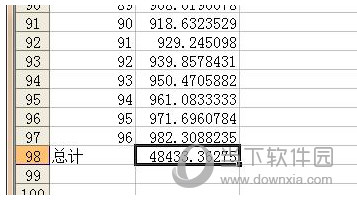
然后在sales右边输入百分比,也就是C1单元格
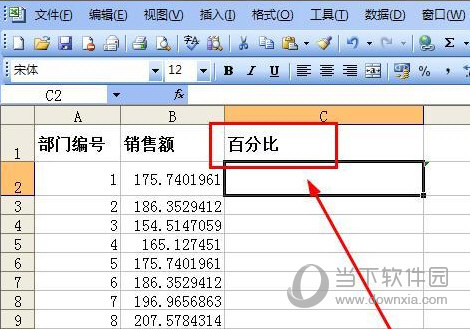
在C2单元格中,输入公式=B2/$B$98,这个公式中使用了符号$,表示“固定”,也就是说我们一会儿将C2中的公式复制到其他单元格中,其他单元格会根据复试的位置改变公式中的变量,添加符号$后,变量保持不变。比如刚才输入的公式中,B2是一个变量,会发生变化,而B98则保持不变。 B98 是刚刚得到的总销售额。
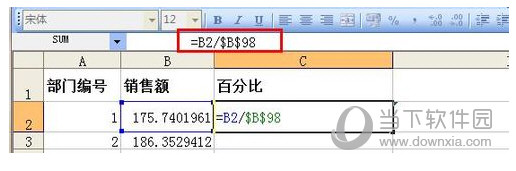
拖动单元格右下角,快速填充下方单元格
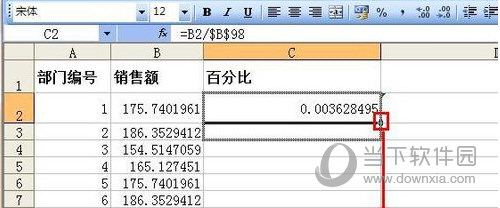
最后得到所有部门的百分比。